Як зменшити гучність у Zoom, Google Meet і Microsoft Teams

Програми для відеодзвінків стали найважливішою частиною віддаленої роботи та навчання. Досліджуйте, як зменшити гучність у Zoom, Google Meet та Microsoft Teams.
Раннє застосування Cash App торгівлі криптовалютою та зниження вікового обмеження до 13 років зробили його одним із найпопулярніших варіантів для однорангових переказів. Щоб здійснювати платежі або купувати біткойни за допомогою додатка Cash, ви повинні спочатку створити та підтвердити обліковий запис. Було б найкраще, якби ви також підтвердили біткойн у додатку Cash. Але іноді перевірка програми Cash може тривати довше, ніж очікувалося.

Читайте далі, щоб дізнатися, скільки часу потрібно для підтвердження вашого рахунку Cash або Bitcoin у програмі, як це зробити та що робити, якщо час перевищує стандартний ліміт.
Якщо вам потрібно підтвердити свій рахунок у додатку Cash App, зазвичай потрібно зачекати кілька хвилин. Проте перевірка може тривати до 48 годин. Час перевірки біткойна становить близько 24 годин.
Якщо ви вкажете адресу, якою більше не користуєтеся, або таку, яка не існує, перевірка не завершиться. У таких випадках або коли ви вводите неправильну інформацію, вам потрібно надіслати додаткові документи для підтвердження вашої особи, а час перевірки подовжується до кількох днів.
Пам’ятайте, що лише дорослі можуть використовувати функції криптовалютної торгівлі, а підліткам потрібен один із батьків або опікун, щоб авторизувати обліковий запис для регулярного використання (тобто лише для грошових переказів).
Якщо ви довго чекали завершення перевірки та не впевнені, що вона завершена, ви можете перевірити це, перейшовши до свого профілю Cash. Якщо біля вашого імені є галочка в кружечку, це означає, що ваш обліковий запис підтверджено. Альтернативним способом перевірки є перехід до опції Обліковий запис , де ви можете побачити статус перевірки в цьому розділі.
Перевірений обліковий запис може використовувати картку Cash Card , купувати біткойни та користуватися вищими лімітами під час транзакцій.
Щоб підтвердити свій обліковий запис і почати торгувати біткойнами через програму Cash, вам потрібно завантажити програму, створити обліковий запис і бути старше 18 років. Ця програма безкоштовна, тому ви можете легко завантажити та встановити її в Play Store. Ось як ви можете це перевірити:
Іноді програма проситиме вас надати додаткову інформацію, щоб підтвердити вашу особу, тому ви повинні ввести свій паспорт або подібний документ, що посвідчує особу. Підтвердження вимагається від вас, щоб забезпечити більший захист або під час здійснення значної транзакції.
Готівка також доступна для підлітків (віком від 13 років), але варіант криптовалютної торгівлі недоступний.
Деякі вимоги, як-от зв’язування вашої кредитної картки чи банківського рахунку та додавання готівки до програми, мають бути виконані перед перевіркою ваших біткойнів у додатку Cash. Коли ви будете готові підтвердити, виконайте такі дії:
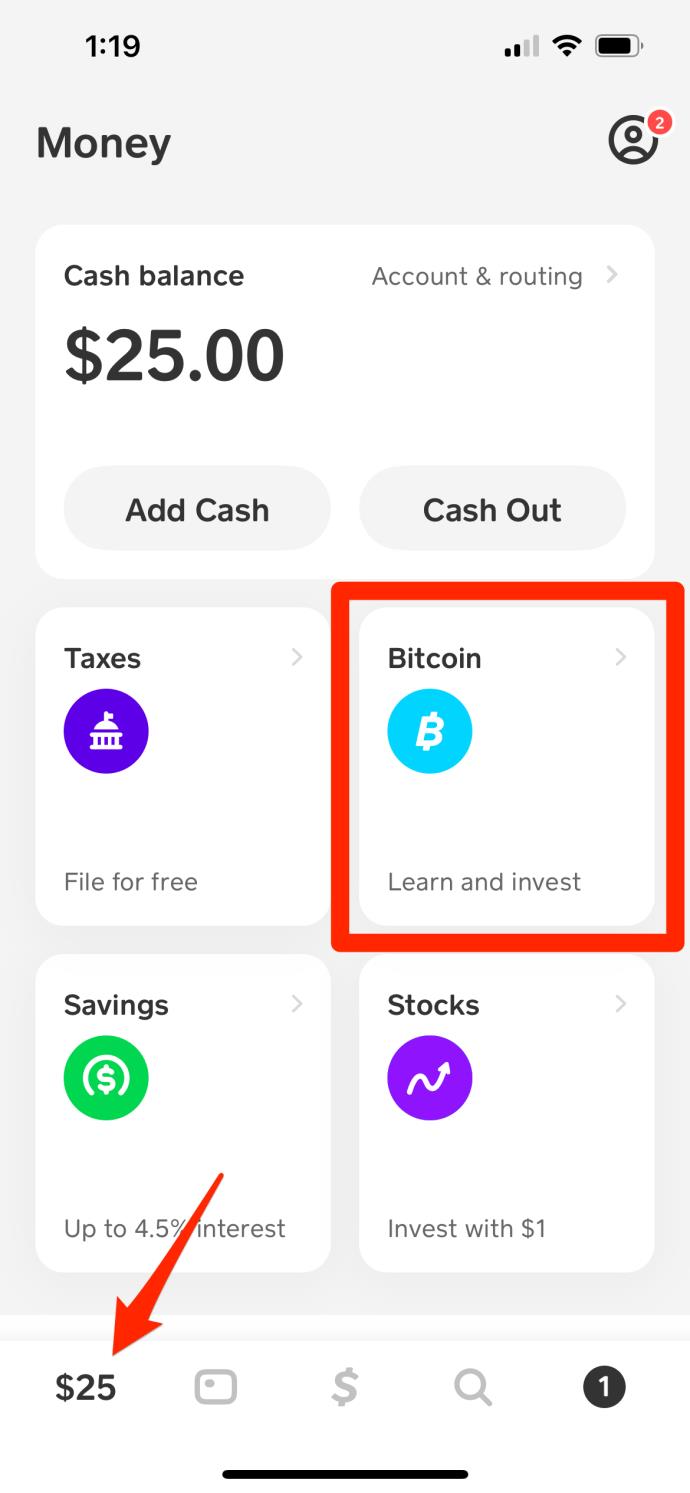
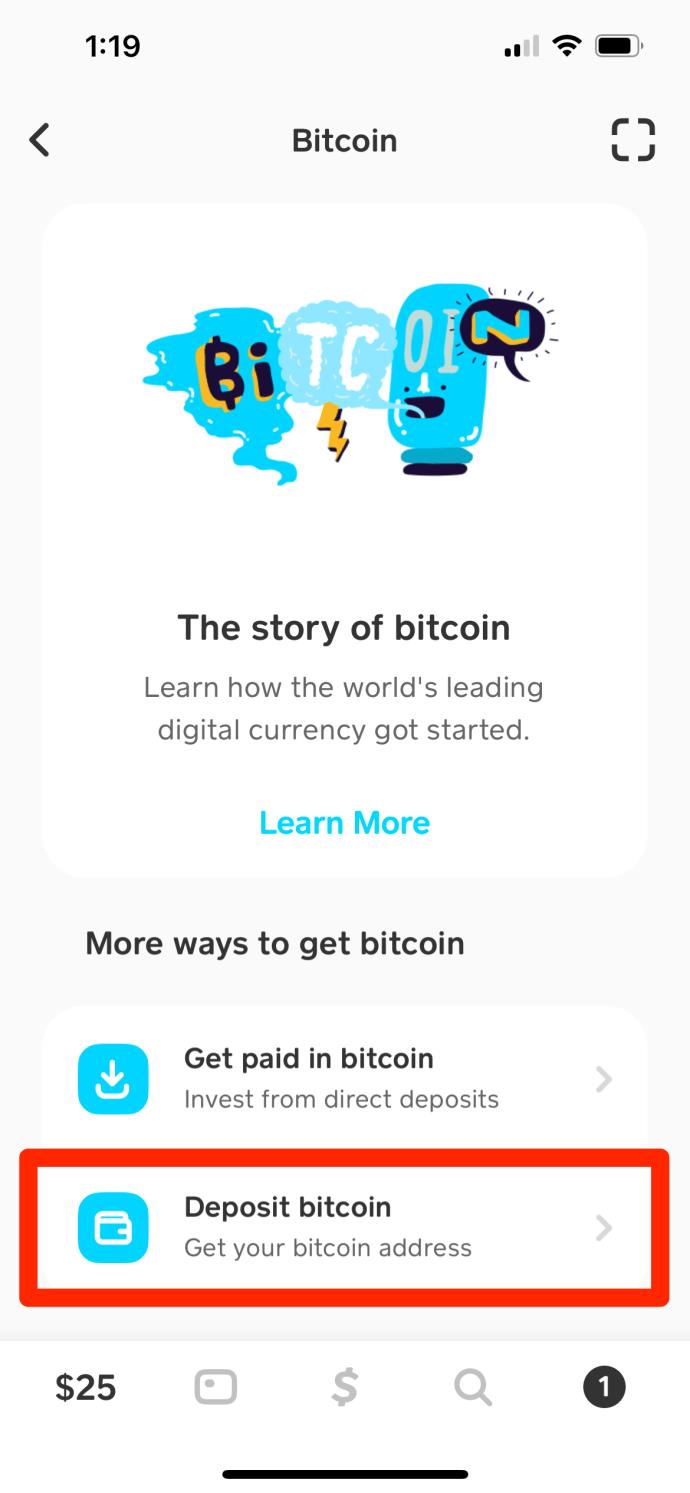
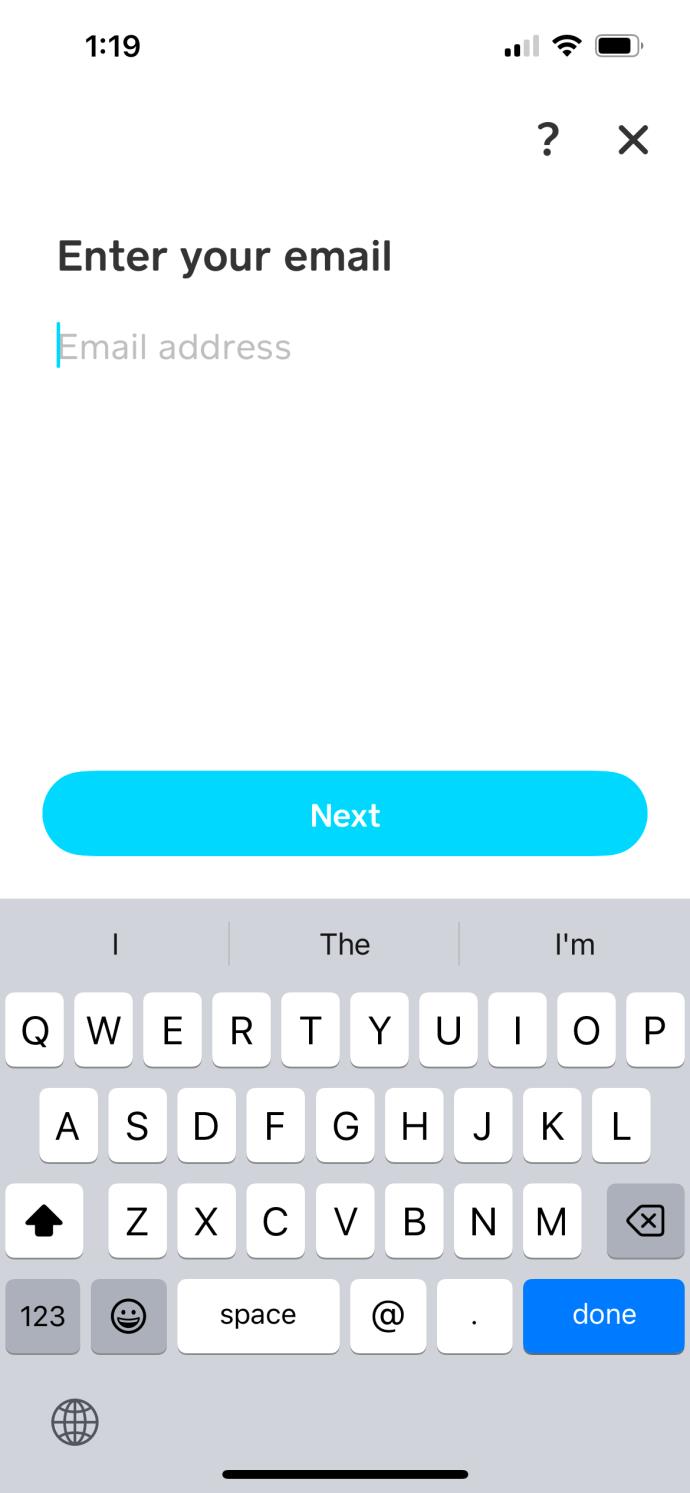
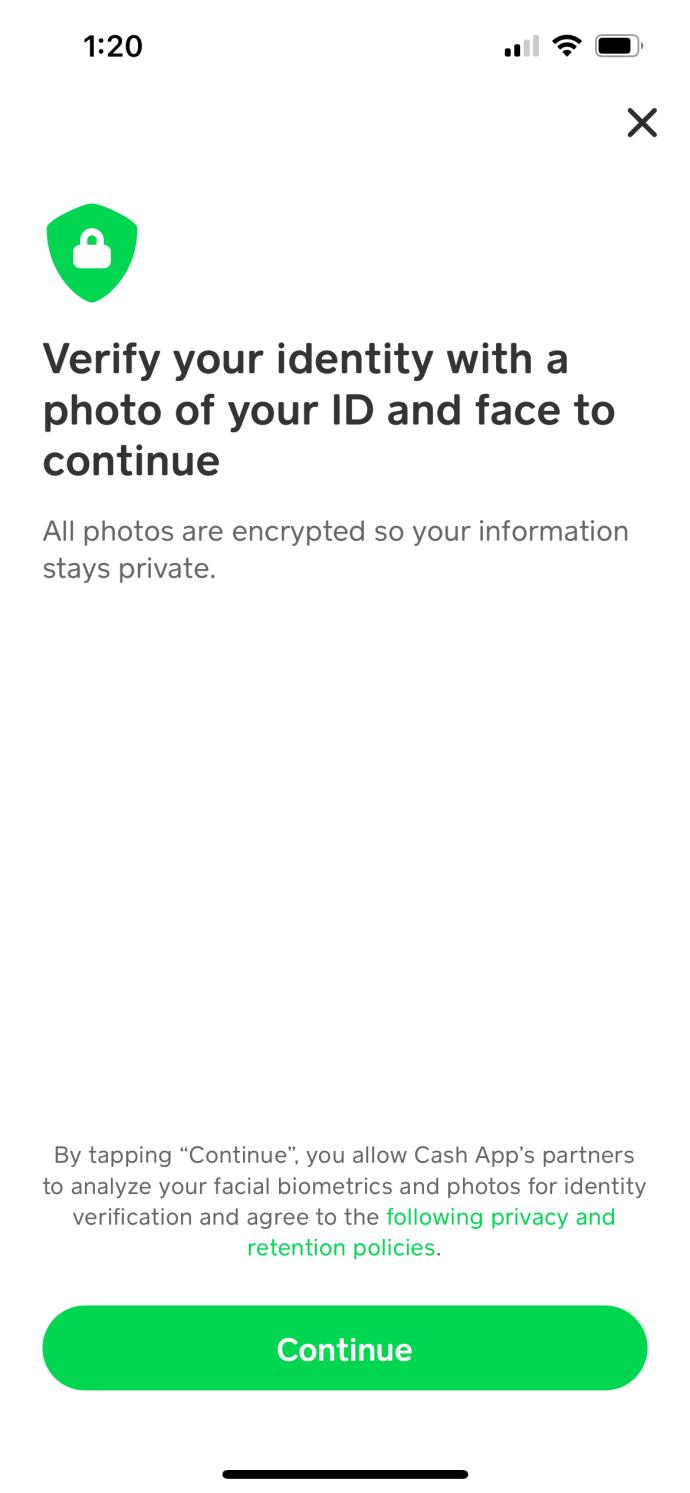
Іноді, можливо, доведеться чекати довше, поки завершиться перевірка, і якщо статус очікування не зміниться, можливо, вам доведеться це виправити (про це пізніше).
Після того, як ви налаштували свій обліковий запис Cash App і підтвердили біткойни, ви можете придбати їх, виконавши наведені нижче дії.
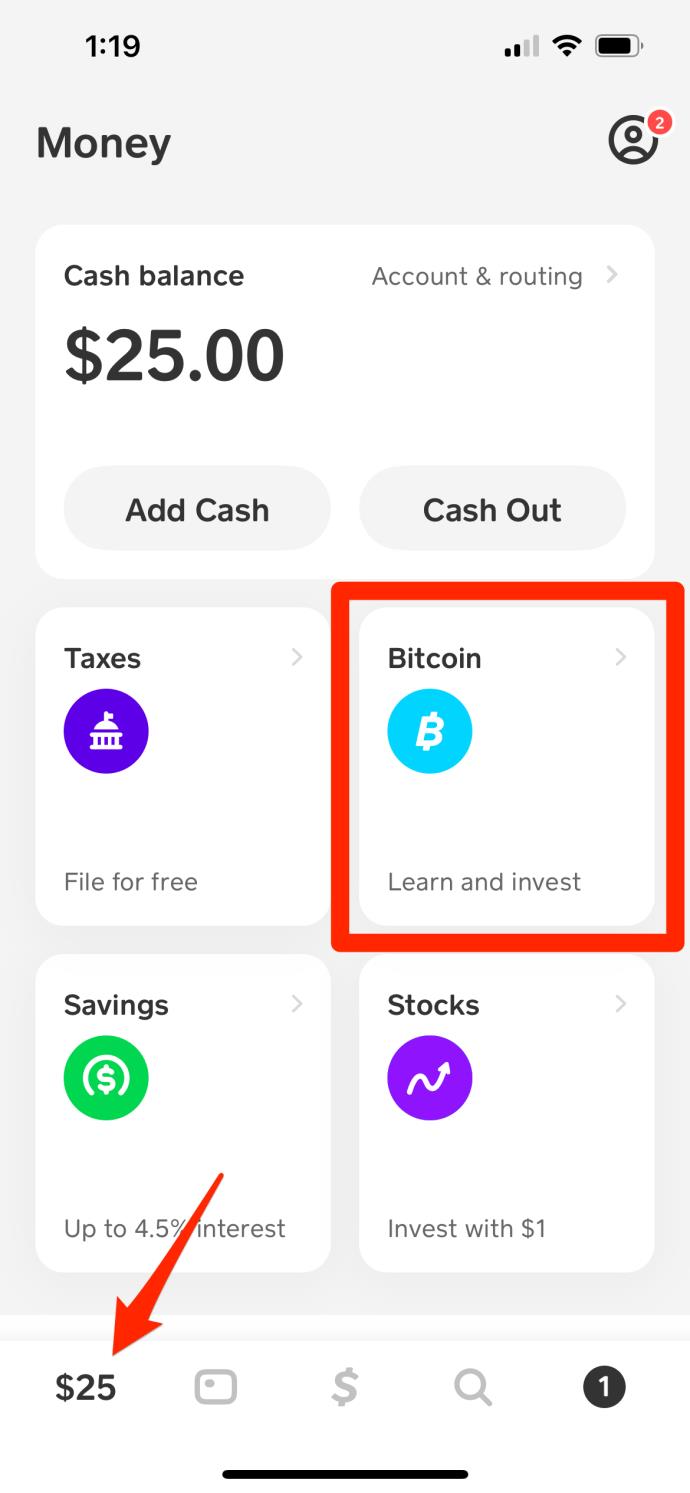
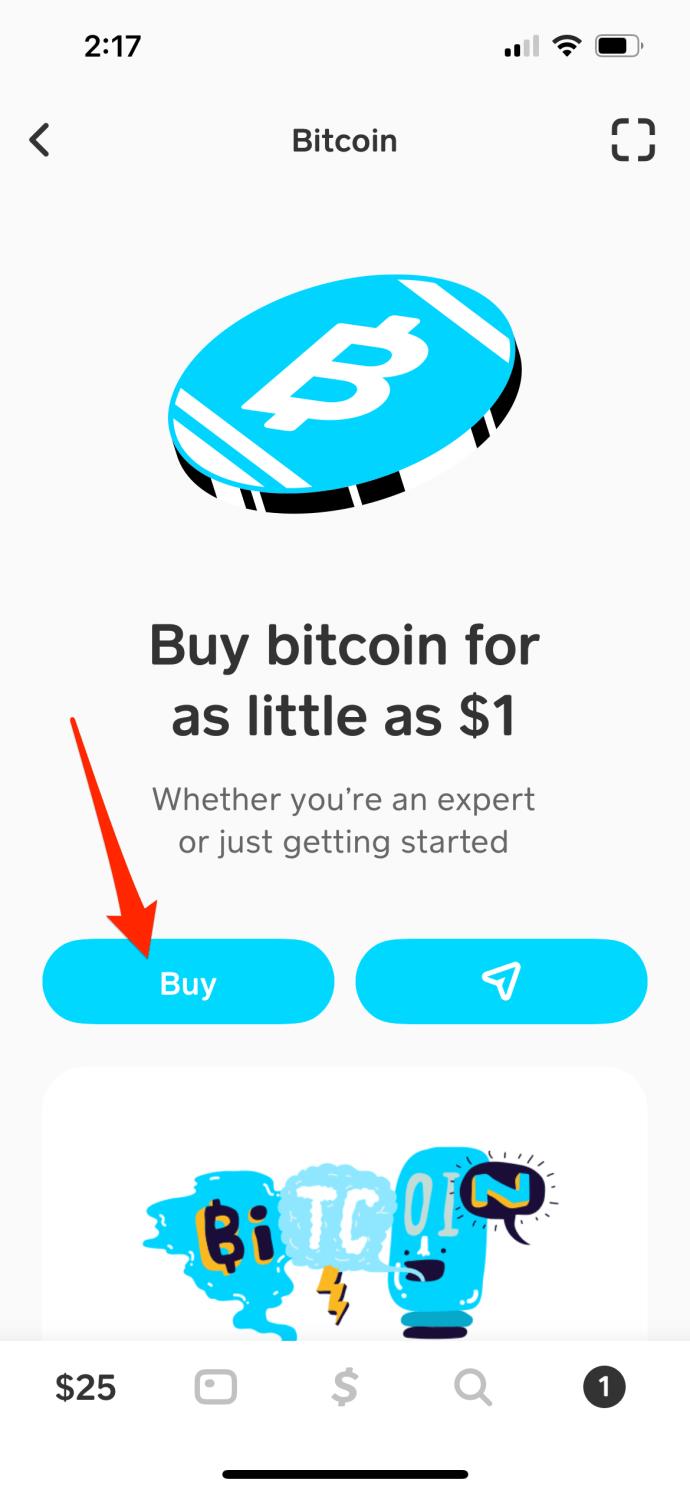
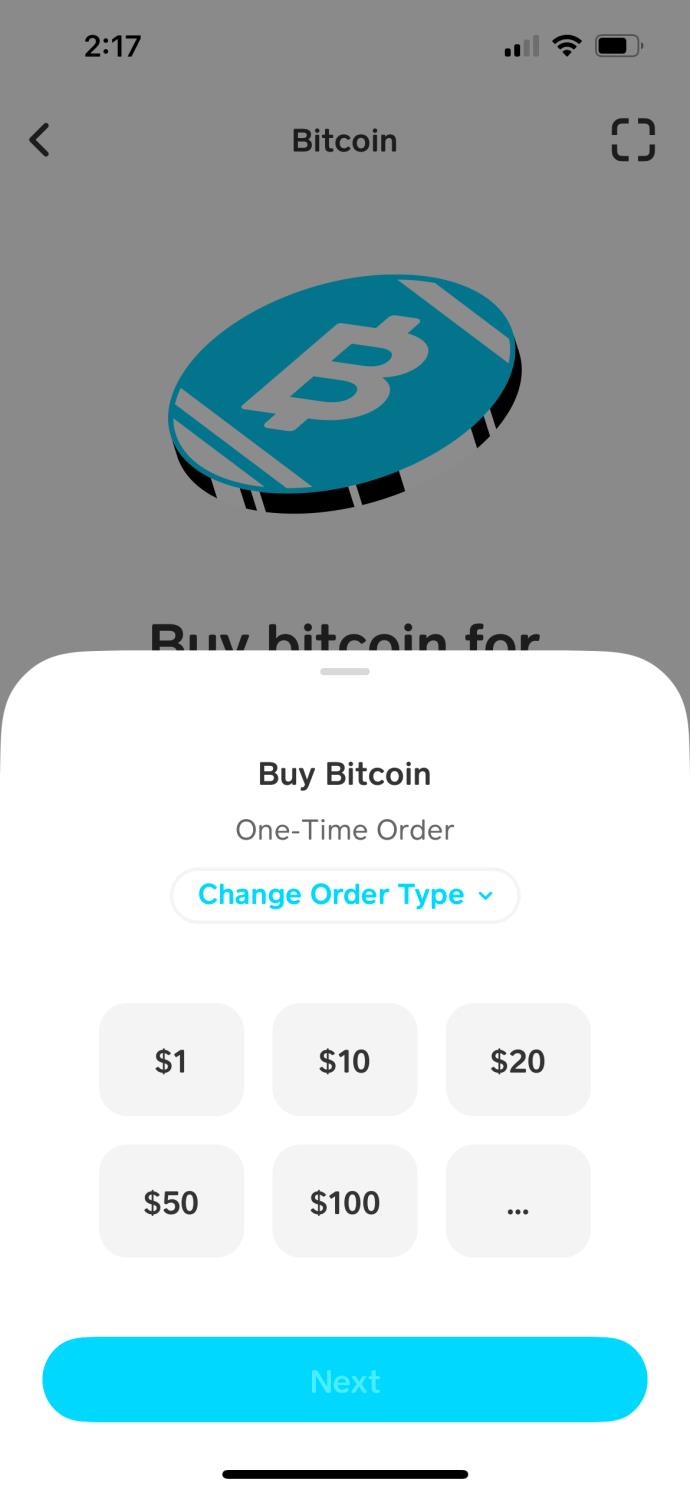
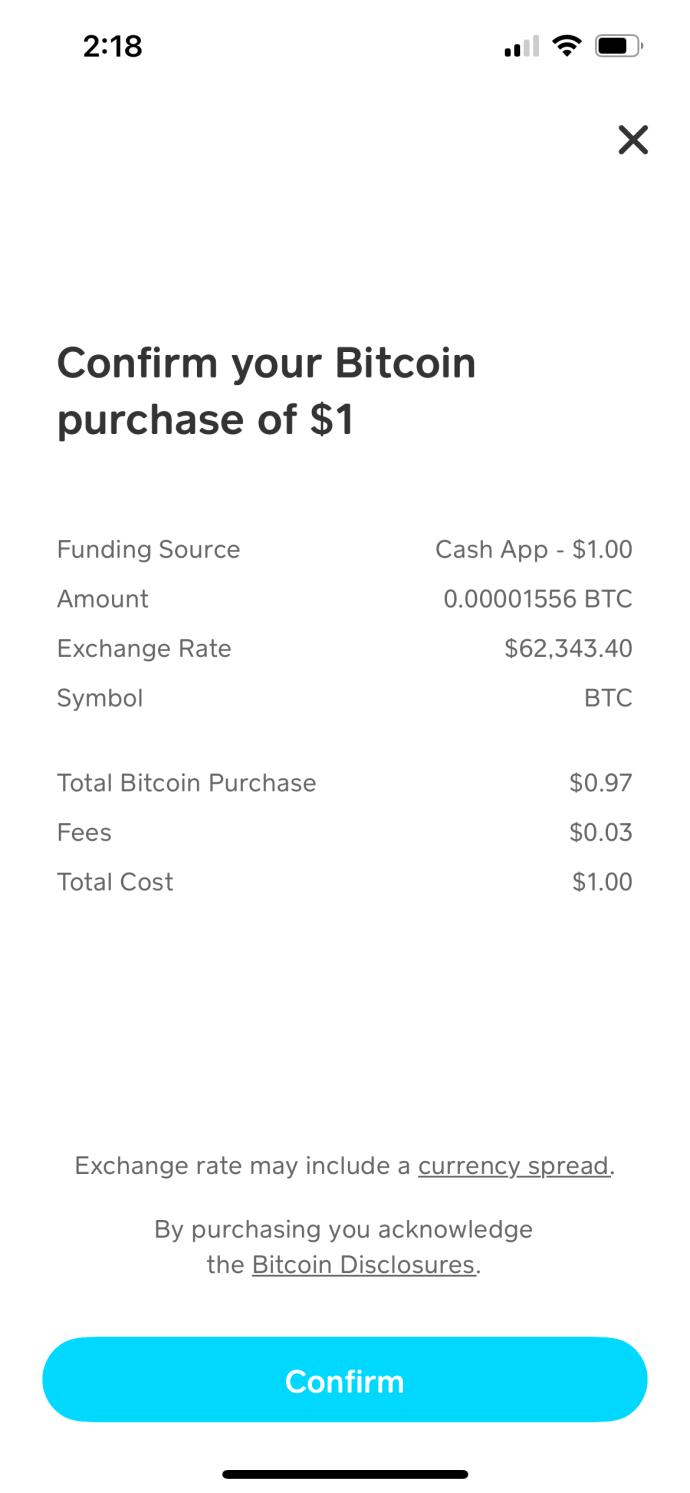
Цю криптовалюту можна не тільки купувати, але й продавати. Ви можете зробити це, виконавши описані вище дії, але замість того, щоб вибрати опцію «Купити» , торкніться «Продати» .
Ваша перевірка біткойнів може тривати довше, ніж потрібно, як згадувалося раніше. Це може бути викликано різними причинами, як-от високий трафік через надто багато запитів у додатку або недостатню документацію, коли ви не надали всю інформацію, необхідну для завершення перевірки Cash App Bitcoin.
Крім того, технічні проблеми та проблеми з сервером також можуть бути причиною незавершеного статусу вашої перевірки та дивних запитів, які потребують більше часу для перевірки та перевірки.
Якщо статус очікування зберігається протягом тривалого періоду часу, спробуйте спочатку прості рішення для усунення несправностей, щоб перевірити, чи не спричиняє проблему програма чи ваш Інтернет.
Якщо жодне із зазначених рішень не вирішило вашу проблему, ймовірно, проблема полягає у вашій програмі, тобто в інформації, яку ви ввели під час процесу перевірки. Ось що ви можете зробити, якщо це так:
Програми для мобільних платежів, такі як Cash App, корисні для торгівлі та здійснення платежів. Торгівля біткойнами – це один із варіантів, який виділяє програму серед конкурентів, доносячи криптовалюту до мас. Оскільки ви інвестуєте гроші протягом цього процесу, ваша особиста інформація має бути в безпеці, і ніхто не зможе скористатися вами або обдурити вас.
Додаток запитує підтвердження вашого облікового запису та біткойнів, щоб підвищити захист і забезпечити вашу особу. Іноді процес підтвердження може тривати довше, ніж зазвичай, від 24 до 48 годин. Якщо це так, спробуйте кілька способів усунення несправностей, згаданих у цій статті.
Скільки часу знадобилося для підтвердження вашого рахунку в додатку Cash App? Яке рішення для усунення несправностей ви вважаєте найкращим? Повідомте нам у розділі коментарів нижче.
Яку інформацію мені потрібно надати для перевірки Cash App?
Щоб підтвердити ваш обліковий запис, програма Cash App може вимагати таку інформацію, як ваше повне ім’я, дата народження, адреса, номер соціального страхування (для користувачів із США), а іноді – посвідчення особи з фотографією, наприклад водійські права чи паспорт.
Чи можу я щось зробити, щоб пришвидшити процес перевірки програми Cash App?
Хоча Cash App обробляє підтвердження якомога швидше, немає гарантованого способу прискорити процес. Проте переконавшись, що ви надаєте точну та повну інформацію, можна спростити процес підтвердження.
Програми для відеодзвінків стали найважливішою частиною віддаленої роботи та навчання. Досліджуйте, як зменшити гучність у Zoom, Google Meet та Microsoft Teams.
Дізнайтеся, як налаштувати мобільну точку доступу в Windows 10. Цей посібник надає детальне пояснення процесу з урахуванням безпеки та ефективного використання.
Досліджуйте, як налаштувати налаштування конфіденційності в Windows 10 для забезпечення безпеки ваших персональних даних.
Дізнайтеся, як заборонити людям позначати вас у Facebook та захистити свою конфіденційність. Простий покроковий посібник для безпеки у соцмережах.
Пам’ятаєте часи, коли Bluetooth був проблемою? Тепер ви можете ефективно обмінюватися файлами через Windows 10 за допомогою Bluetooth. Дізнайтеся, як це зробити швидко і легко.
Ось посібник про те, як змінити тему, кольори та інші елементи в Windows 11, щоб створити чудовий робочий стіл.
Детальна інструкція про те, як завантажити Google Meet на ваш ПК, Mac або Chromebook для зручного використання.
Детальний огляд процесу налаштування VPN в Windows 10 для безпечного та анонімного Інтернет-серфінгу.
Ось як ви можете отримати максимальну віддачу від Microsoft Rewards для Windows, Xbox, Mobile, покупок і багато іншого.
Оскільки продуктивність і доступність бездротових периферійних пристроїв продовжують зростати, Bluetooth стає все більш поширеною функцією на ПК з Windows. Досліджуйте, як підключити та використовувати Bluetooth.








